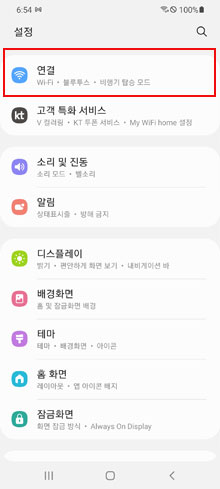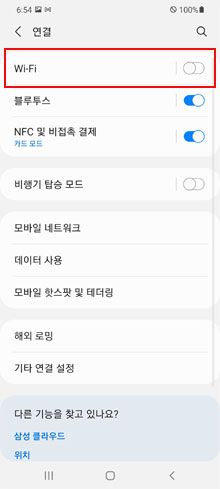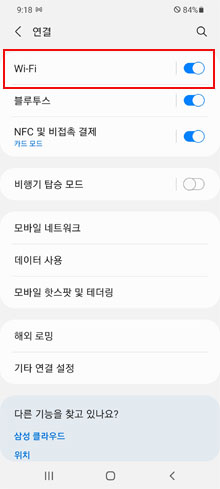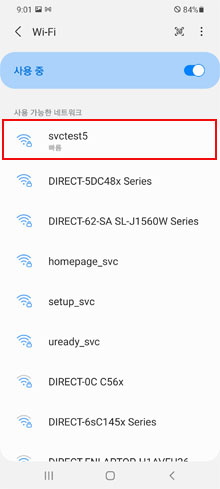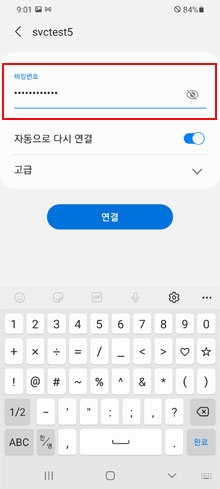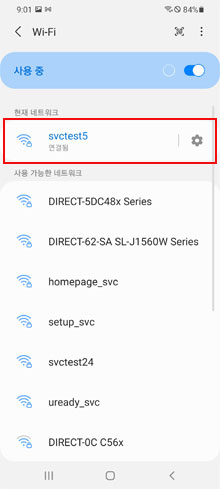와이파이 연결해도 인터넷이 안 돼요.
- 날짜 2022-02-01
- 조회수 101,573
무선공유기가 정상적으로 연결되지 않거나, 연결한 공유기가 인터넷 접속이 불가한 경우 인터넷 사용이 안될 수 있습니다.
아래 조치 방법을 통해 확인해 보세요.
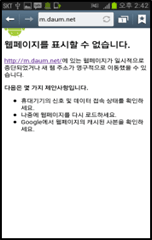
무선공유기 연결 방법 안내
AP가 정상적으로 설정된 경우 화면 상단에 표시줄에 WiFi 안테나 아이콘이 표시됩니다.
WiFi 안테나가 보이지 않는다면 AP가 정상적으로 연결되지 않은 것이니 설정 → 연결 → Wi-Fi → 연결할 공유기이름을 선택 하여 연결해주세요.
참고로 무선 공유기의 보안 설정에 따라 비밀번호 입력이 필요할 수 있습니다.
안드로이드 12/ 11/ 10/ 9 OS
설정 > 연결 > Wi-Fi 켜짐으로 변경 > Wi-Fi 검색 목록 중 연결하고자 하는 공유기 선택 후 연결
안드로이드 8/ 7 OS
설정 > 연결 > Wi-Fi 켜짐으로 변경 > Wi-Fi 검색 목록 중 연결하고자 하는 공유기 선택 > 비밀번호 입력 후 연결
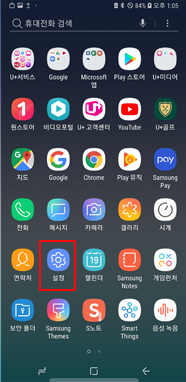
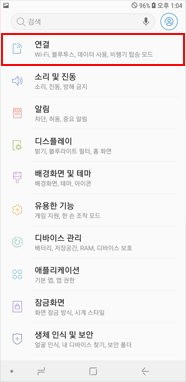

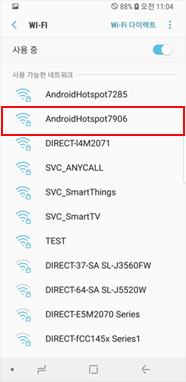
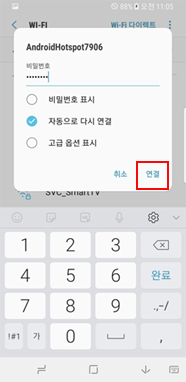
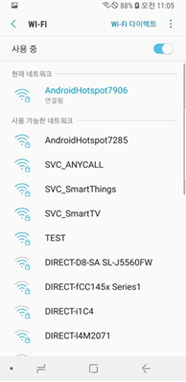
인터넷 가능여부 확인 안내
[ 확인 방법 ]
1. 무선 공유기에 유선랜이 빠져 있거나 하는 경우 무선 공유기에 정상적으로 연결이 되어 있어도 인터넷이 안될 수 있으며, 정상적으로 인터넷이 사용이 되고 있는지 확인해야 합니다.
2. 연결한 무선 공유기 신호가 약해서 연결이 안될 수 있습니다.
상단의 Wi-Fi 신호가 정상적인지 확인해야 합니다.
3. 연결한 Wi-Fi 공유기에 너무 많은 사람이 접속한 경우 연결이 됐다. 안됐다. 끊기는 등의 현상이 발생할 수 있습니다. 개인이 사용하는 Wi-Fi 공유기일 경우 암호를 설정해 놓거나, 암호를 변경하여 사용해보세요.
네트워크 설정 초기화
그래도 Wi-Fi 연결 안된다면 네트워크 설정 초기화를 진행 후 사용해 보시기 바랍니다.
안드로이드 공통 OS
설정 > 일반 > 초기화 > 네트워크 설정 초기화 > 설정 초기화
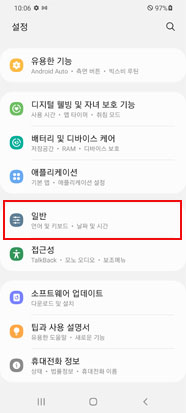
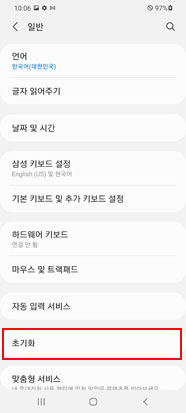
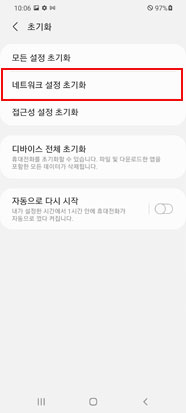
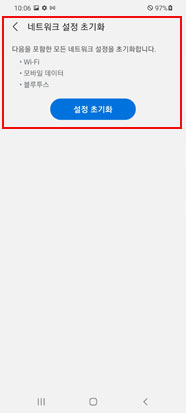
인터넷 서비스가 가능한 무선 공유기 여부 안내
※ 무선 공유기에 유선랜이 빠져 있거나 하는 경우 무선 공유기에 정상적으로 연결이 되어 있어도 인터넷이 안될 수 있으며, 정상적으로 인터넷이 사용이 되고 있는지 확인해야 합니다.
※ 연결한 무선 공유기 신호가 약해서 연결이 안될 수 있습니다. 상단의 Wi-Fi 신호가 정상적인지 확인해야 합니다.
※ 연결한 무선 공유기에 너무 많은 사람이 접속한 경우 연결이 됐다 안됐다 끊기는 등의 현상이 발생할 수 있습니다. 개인이 사용하는 무선 공유기의 경우 암호를 설정해 놓거나, 암호를 변경하여 사용 하도록 안내바랍니다.
타 통신사 공유기 사용 안내
각 통신사에서 제공하는 T WiFi zone, Olleh WiFi의 경우 가입하신 통신사가 아닌 경우 무선 공유기와 연결은 되나, 인터넷, 카카오톡 등의 서비스는 이용 할 수 없습니다.